Mail2Fax
Versenden Sie mit der Mail2Fax-Funktion mühelos Faxe – ohne ein Faxgerät und von jedem Ort. Verzichten Sie auf lästige Papierstapel und sperrige Faxgeräte.
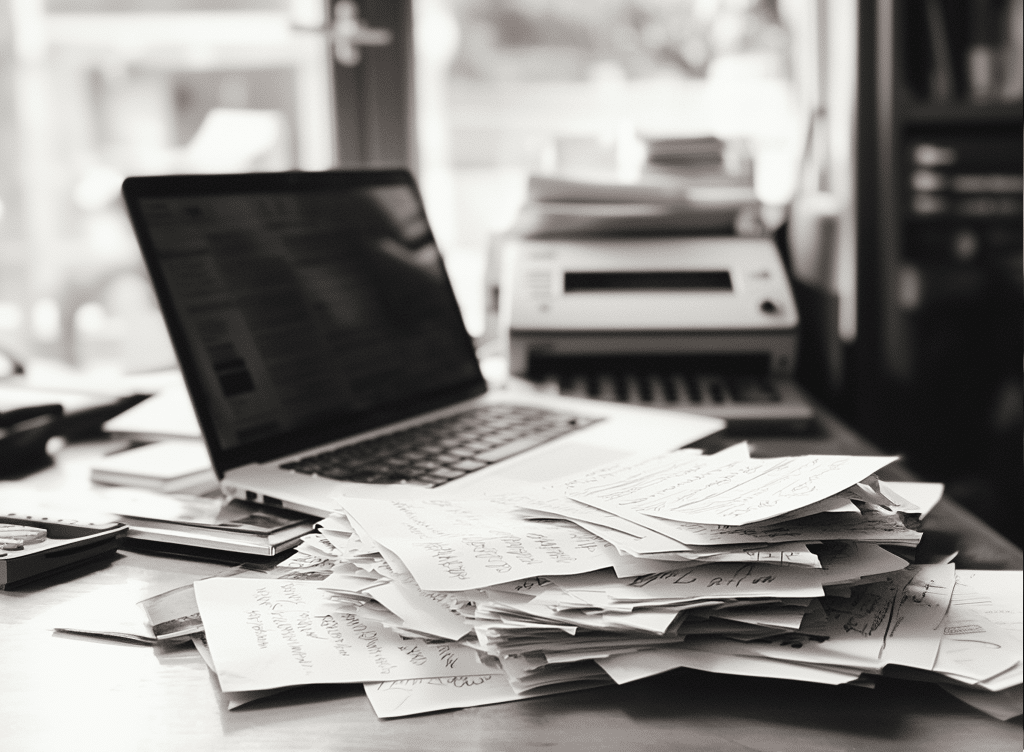
Beschreibung
Mit Mail2Fax der inopla Cloud Telefonanlage wird das Versenden von Faxe so unkompliziert wie das Schreiben einer E-Mail. Ohne ein physisches Faxgerät nutzen zu müssen, können Sie Ihre Faxe bequem von jedem Ort aus versenden. Diese Funktion bietet Ihnen eine flexible und moderne Lösung für die Übermittlung von Dokumenten direkt über Ihre E-Mail-Anwendung.
Hier erfahren Sie, wie Mail2Fax funktioniert und welche Vorteile es bietet:
- Erhalt einer individuellen Mail2Fax E-Mail-Adresse: Sie erhalten eine spezielle E-Mail-Adresse von inopla, die Sie für das Versenden Ihrer Faxe verwenden. Diese Adresse ist einzigartig für Ihren Account und dient als Ziel für Ihre Faxe.
- Verfassen der E-Mail: Öffnen Sie Ihre bevorzugte E-Mail-Anwendung auf Ihrem Computer, Smartphone oder Tablet. Schreiben Sie eine neue E-Mail und geben Sie die Ziel-Faxnummer in die Betreffzeile ein.
-
Inhalt hinzufügen:
E-Mail-Anhang: Wenn Sie eine PDF-Datei oder TIF-Datei als Anhang zu Ihrer E-Mail hinzufügen, wird der Inhalt dieser Datei als Fax versendet. Dies eignet sich hervorragend für Dokumente, die in ihrem Originalformat übermittelt werden sollen.
E-Mail-Text: Alternativ können Sie den gewünschten Inhalt direkt im Textbereich der E-Mail eingeben. Unser System erkennt den E-Mail-Text automatisch und wandelt ihn in ein Faxformat um. - Versenden der E-Mail: Klicken Sie auf „Senden“. Ihr Fax wird durch unser System in das passende Format konvertiert und an das Ziel-Faxgerät übermittelt.
- Bestätigungs-E-Mail: Nach dem erfolgreichen Versand erhalten Sie eine Bestätigungs-E-Mail, die Sie darüber informiert, dass Ihr Fax erfolgreich gesendet wurde. Sollte es zu Problemen kommen, erhalten Sie ebenfalls eine entsprechende Benachrichtigung.
Für detaillierte Informationen und Anleitungen zum Mail2Fax-Modul, besuchen Sie unseren Hilfeartikel.
Erstellung von Absenderprofilen:
- Verschiedene Absenderprofile: Mit Mail2Fax können Sie verschiedene Absenderprofile anlegen. Dies ist besonders nützlich, wenn mehrere Mitarbeiter oder Abteilungen Faxe senden sollen.
- Hinterlegen von E-Mail-Adressen: Beim Erstellen eines Absenderprofils geben Sie eine E-Mail-Adresse an, die das Profil verwenden soll. Wenn Sie beispielsweise „@ihre-firma.de“ als E-Mail-Domain hinterlegen, sind alle E-Mails von Absendern mit dieser Endung berechtigt, die Mail2Fax-Adresse zu nutzen.
- Verwaltung der Profile: Die Verwaltung der Absenderprofile erfolgt über Ihren inopla-Kundenzugang. Hier können Sie neue Profile erstellen, bestehende bearbeiten oder löschen, und sicherstellen, dass nur autorisierte Absender die Mail2Fax-Funktion nutzen können.
Vorteile von Mail2Fax
- Kein Faxgerät erforderlich: Versenden Sie Faxe ohne ein physisches Faxgerät, was Ihnen Kosten und Platz spart.
- Ortsunabhängigkeit: Senden Sie Faxe von überall aus, solange Sie Zugang zu Ihrem E-Mail-Konto haben.
- Flexibilität: Nutzen Sie Ihr vertrautes E-Mail-Programm, um Faxe zu versenden. Keine zusätzliche Software oder Hardware notwendig.
- Einfache Bedienung: Versenden Sie Faxe durch einfache E-Mail-Kommunikation, ohne sich mit komplizierten Faxgeräten oder -diensten auseinandersetzen zu müssen.
Wie richte ich Mail2Fax ein?
Die Einstellungen zur Mail2Fax-Funktion finden Sie unter „Rufnummern & Routings“ > „Routings verwalten“ im Routingmodul Mail2Fax. Hier können Sie verschiedene Anpassungen vornehmen und neue Absender-Profile hinzufügen. Weitere Informationen zu allen Einstellungsmöglichkeiten finden Sie in unserem Hilfecenter.
Kann ich mit der Mail2Fax-Funktion ein Fax an mehrere Empfänger senden?
Ja, Sie können Faxe an mehrere Empfänger gleichzeitig senden. Hier sind zwei Methoden, wie Sie dies tun können:
- Mehrere Empfänger in der Betreffzeile: Geben Sie einfach die Faxnummern der Empfänger in die Betreffzeile Ihrer E-Mail ein, getrennt durch Semikolons, ohne Leerzeichen.
- Verwendung einer Textdatei für mehrere Empfänger: Erstellen Sie eine Textdatei mit dem Namen „zielrufnummern.txt“, in der Sie die Faxnummern der Empfänger auflisten. Diese Datei können Sie als Anhang Ihrer E-Mail hinzufügen.
Eine detailliierte Anleitung zu den verschiedenen Versand-Optionen finden Sie in unserem Hilfecenter.
Gibt es eine Begrenzung für die Anhanggröße bei Mail2Fax?
Die Dateigröße für Anhänge ist auf maximal 5 MB beschränkt.
Benötige ich ein Faxgerät?
Nein, für die Nutzung von Mail2Fax benötigen Sie kein Faxgerät. Der Fax-Versand erfolgt einfach und bequem vom PC oder Mac. Ganz ohne extra Hardware.
Zusammengefasst
- Senden Sie Faxe direkt aus Ihrem E-Mail-Postfach
- Keine Hardware erforderlich
- Umweltschutz durch weniger Papier
Steuercodes
Steuercodes ermöglichen schnelle Aktionen wie Anrufweiterleitungen und Routingänderungen ohne Login.
Besetztlampenfeld (BLF)
Das BLF (Besetztlampenfeld) zeigt den Telefonstatus Ihrer Kollegen an.
Gruppenruf
Optimieren Sie Ihre Erreichbarkeit mit der inopla Cloud-Telefonanlage, die flexible Rufgruppen für effiziente Anrufverteilung bietet. Stellen Sie sicher, dass jeder Anruf beantwortet wird, selbst bei besetzten Mitarbeitern.
Autoprovisionierung
Autoprovisionierung ermöglicht die automatische Erkennung und Konfiguration von IP-Telefonen in der inopla Cloud-Telefonanlage, spart Zeit und erhöht die Sicherheit durch verschlüsselte Verbindungen und automatisierte Updates.